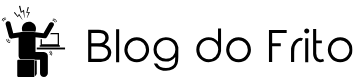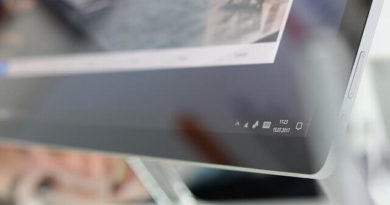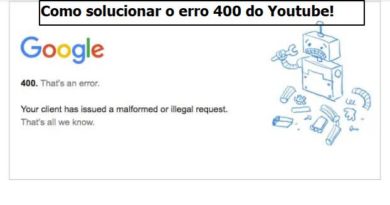Como habilitar ou desabilitar Snap Layouts no Windows 11
Neste artigo, explicaremos como você pode ativar ou desativar o Snap Layouts no Windows 11. A Microsoft como sempre procura se atualizar com a evolução tecnológica (mesmo que para isso copie alguns recursos de terceiros). A multitarefa e o aumento do gerenciamento do trabalho aumentaram a necessidade de usar vários Windows simultaneamente. Layouts instantâneos facilitam a manipulação de várias janelas ao mesmo tempo.
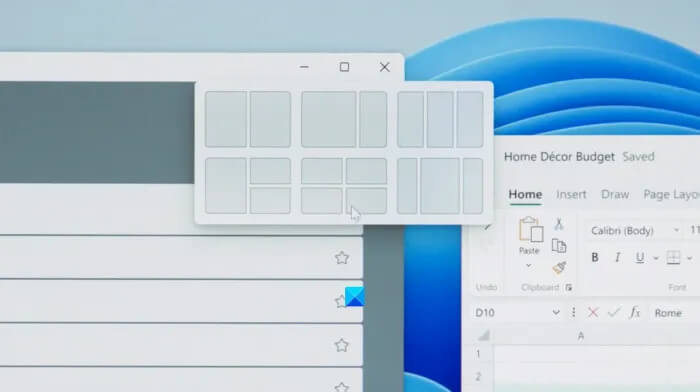
Snap Layout e Snap Groups trazem a Alternância de tarefas de nível para o Windows 11. Esse recurso é gerenciado sem problemas por um navegador de snap para navegar na guia de sua escolha. Observe também que as janelas devem ser redimensionadas manualmente ao usar a opção de encaixe.
Como habilitar Snap Layouts no Windows 11
Para desativar ou ativar o Snap Layout no Windows 11, siga estas etapas:
- Abra as configurações do Windows.
- Selecione o sistema
- Vá para Multitarefa.
- Ative Mostrar layouts de snap ao passar o mouse sobre a caixa de botão de maximizar da janela .
Agora vamos ver as etapas acima com mais detalhes:
Para começar, primeiro abra as Configurações do Windows. Para isso, clique no botão Iniciar, digite Configurações e pressione a tecla Enter.
Dentro do aplicativo Configurações, selecione a Categoria do Sistema e clique na guia Multitarefa, disponível no painel esquerdo.
À direita, marque a caixa ao lado de Mostrar layouts de snap ao passar o mouse sobre a opção do botão de maximizar uma janela.
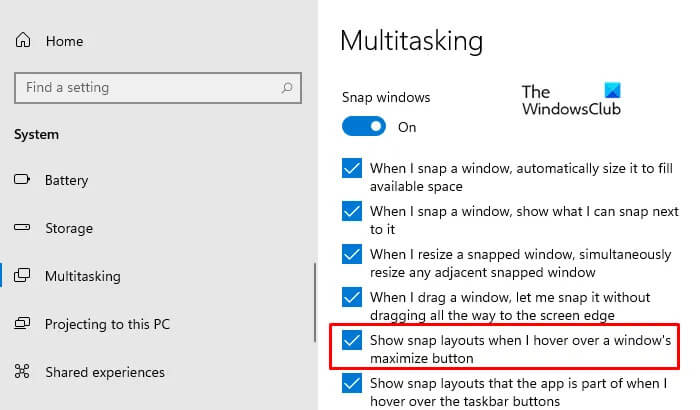
Quando terminar, abra o navegador padrão e passe o mouse sobre o botão maximizar. Você verá diferentes opções de técnicas de layout para organizar a página atual com outros aplicativos.
Caso queira desligar esse recurso, basta abrir o aplicativo Configurações. Agora clique na categoria Sistema e selecione a guia Multitarefa.
No painel direito, desmarque a caixa ao lado de Mostrar layouts de snap ao passar o mouse sobre a opção do botão de maximizar uma janela .
Desta forma, você pode habilitar e desabilitar Snap Layouts em seu sistema de computador Windows 11.
Espero que ajude!